У Яндекс появилась новая функция, которая называется “определитель номера». Мы поговорим о том, что это за функция, как включить её также как отключить и как разобраться с ней. А также поговорим о подобных функциях у мобильных операторов.
Работа функции «определитель номера»
Ещё весной 2020 г. Яндекс запустил новую программу, благодаря которой можно определить кто вам звонит, даже если этого номера нет в телефонной книге. Именно благодаря приложению его владельцы будут узнавать, чей номер звонит. Программа работает на базе России, поэтому в справочнике, к которому подключена программа, есть более 5000000 организаций, которые работают на территории России. Эта база пополняется постоянно, а все старые данные удаляются. Поэтому на экране телефона вы увидите точные данные, которые будут написаны.
Приложение можно скачать совершенно бесплатно в Google play для андроидов.
Скрытый номер
У мобильного оператора Билайн, есть такая функция Антиопределитель. Благодаря ей можно поставить защиту от определителя номера, таким образом когда вы звоните другому абоненту даже если у него установлена эта функция от Яндекс, он увидит на устройстве слова «скрытый номер» и он не узнает ваше имя, а также не увидят сами цифры.
Как сделать чтобы Android телефон говорил кто звонит
Благодаря такой опции можно оставаться неизвестным, несмотря на функцию Яндекс.
Как включить на Android «определитель номера»?
Для того чтобы включить определитель номера нужно сделать Яндекс своим основным помощником, а также предоставить программе доступ к местоположению, к звонком, а вот разрешение на запись звонков давать не обязательно, это не влияет на определение номера.
- После установки нужно открыть приложение и нажать на ярлык, который расположен в нижнем правом углу, там появляется меню и нужно выбрать пункт «определитель номера».
- Затем вы включаете «определитель номера» и переходите в настройки. Там появляется раздел, который называется «помощник и голосовой ввод», вы выбираете пункт «помощник» и среди всех браузеров выбираете «Яндекс».
- Затем нажимаете разрешить на все запросы, которые появляются, то есть вы разрешаете Яндексу совершать звонки и управлять ими, даете доступ к списку звонков, а также доступ к контактам.
- После этого программа начну полноценно работать.
«Определитель номера не работает»
Если определитель номера не работает, то заново загрузить его, а также перезагрузите телефон. Если функция не работает, то тут нужно найти причину. Если номер телефона находится в роуминге, номер, с которого вам звонят, то определитель номера будет работать некорректно, так как нужно чтобы абонент находился на территории России, и после того как абонент вернётся, то приложение от Яндекс будет работать нормально. Также скрытые номера определитель номера не показывает.
Как скачать «определитель номера» на Android?
- Первая: использовать «определитель номера» можно также для того, чтобы посмотреть историю звонков, потому что благодаря ему в истории звонков будут даже неизвестные номера и будет информация о них.
- Вторая: чтобы контакты из телефонной книги не сохранились в контактах приложение, нужно зайти в настройки и там есть режим «скрывать звонки из адресной книги» нужно активировать этот режим.
- Каждый пользователь может оставить отзыв на номер, таким образом будет пополняться база Яндекса, и если будут звонить мошенники, то вы будете автоматически видеть эту информацию о номере. А также увидите отзывы других абонентов и пользователей определителя номера от Яндекса.
Антиопределитель от Билайн
- Один из них — это подключить с помощью USSD-команды *110*071#.
- Также можно подключить с помощью номера для активации 067409071.
- Также можно подключить через личный кабинет от билайна, там заходите в меню, находите «услуги», переходите в раздел «мобильная связь интернет» и находите нужную функцию, которая называется «антиопределитель номера» и подключаете.
- То же самое можно сделать и через мобильное приложение также находите вкладку «услуги», раздел «мобильная связь и интернет», и находите услугу «антиопределитель номера».
- Также вы можете позвонить в колл-центр либо техподдержку Билайн По номеру горячей линии 88007000611 . Если вы находитесь в международном роуминге, то для этого номер +74957972727.
Отменить звонок как спам через Яндекс
Также вы можете отметить звонок, как спам. Если этот номер не был отмечен раньше, после того как вам позвонили и завершился разговор, от Яндекса приходит сообщение с просьбой оставить отзыв. И если об этом номере не будет достаточно информации, а вы напишите что этот номер был, как спам, то благодаря алгоритмам Яндекса о нём добавится информация и появится соответствующая отметка. Если вы нажимаете на номер, то также открывается страница, где вы можете пройти опрос и оставить развёрнутый отзыв об абоненте, который вам звонил.
Как отключить «определитель номера» от Яндекс
- заходите в Яндекс;
- находите меню, где содержатся все приложение Яндекс;
- заходите в определитель номера и нажимаете на пункт «звонки»;
- отключайте пункт «определять, кто звонил».
Определитель номера «СуперАОН»
Также у Мегафон есть такая программа «СуперАОН», которая появилась довольно недавно, и благодаря ей все незнакомые номера станут для вас известными. Она работает по той же системе, что и определитель номера от Яндекса. Но у него есть преимущество. Если вы не успели взять номер, то он сохраняется в пропущенных и вы можете перезвонить.
А если вы наберёте команду *502*1#, Вы можете узнать информацию о пропущенных номерах, но это до 10 номеров в день. Функция начинает работать автоматически, после того как вы вводите USSD-код. Но эта функция платная и также авторизировать опцию можно на всех тарифов, но только если у вас есть деньги на балансе.
Стоимость
Стоимость такой услуги составляет 6 рублей в день, а само подключение происходит бесплатно. Если вы понимаете, что услуга вам не нужна, то вы можете отключить её в любой момент. Но если вы хотите заново подключить эту программу, то это будет стоить 100 руб. важно, все платежи будут списываться автоматически.
Также если вы захотите узнать засекреченный номер, то с вашего лицевого счёта будет списано 60 руб. После списания данная услуга у вас подключиться и затем вы сможете пользоватся этим совершенно бесплатно. Таким образом 60 руб. списываются единоразово.
Опция «СуперАОН» управление
Опция от Мегафон вы сможете пользоватся самостоятельно и управлять также. Если вы захотите её подключить можете сделать это сами и отключить, также вы можете запрашивать информацию о номере, который вам звонил, чтобы его рассекретили, максимум три раза за сутки.
Подключение
Для того чтобы подключить такую опцию нужно ввести USSD-код *502# и после этого вы должны сделать все необходимые действия, чтобы подтвердить активацию. После этого вы должны сделать подтверждение, а именно вы должны позвонить менеджеру компании по номеру 0500, дождаться пока вам ответит менеджер и попросить оператора, чтобы он подключил вам данную опцию. Также опцию можно установить с помощью личного кабинета, вам нужно будет зайти в меню, найти услуги и выбрать необходимую для вас опцию и просто нажимаете подключить.
«Определитель» от Билайн
Также у Билайн есть опция автоматического определения и чтобы подключить её, нужно Ввести USSD-команду *110*061#. Также можно позвонить по номеру 067409061 и через автоответчик обработается ваш запрос и услуга подключиться автоматически.
Антиопределитель от мобильного оператора Билайн
Как мы говорили ранее у Билайна есть антиопределитель, благодаря которому абонент может остаться неизвестным и скрыть свой номер, и ни один определитель номера не сможет дать информацию о данном номере. Это платная услуга, она стоит 3,77 руб./ сутки либо 88 руб. в месяц.
Подключение антиопределителя
Использование
Чтобы пользоваться данной услугой не нужно выполнять какие-либо действия дополнительно после того как её активировали. Так как все будет действовать автоматически после введения кода либо иного способа активации.
Источник: tarifec.com
Как включить определитель номера Яндекс Алиса на телефоне

Сервисы Яндекса предлагают большое количество возможностей для своих клиентов, и одна из ниш, которую они решили занять – это определитель номеров для пользователей на разных типах смартфонов. Для этого предостаточно различных приложений, однако у Яндекса есть одно явное преимущество – инструмент встроен в стандартный браузер от поисковой системы, поэтому ничего дополнительно вам устанавливать не нужно.
- 1 Определитель номера от Алисы: преимущества и недостатки
- 2 Как установить и включить определить номера Алиса
- 2.1 Включение определителя от Яндекс Алиса
Определитель номера от Алисы: преимущества и недостатки
Как вы понимаете, у такой опции могут быть как преимущества, так и определенные недостатки, так как любая технология имеет и минусы, однако они в целом незначительные.
Преимущества определителя от Яндекс Алисы:
- Опция автоматически встроена в Яндекс Браузер с Алисой, поэтому достаточно загрузить это приложение и получить все преимущества и возможности;
- Данная технология может работать и без интернета. Все что вам нужно – это заранее скачать определенную базу данных через этот же браузер, которая по объему не превышает 20 Мб;
- Список номеров из данной базы вы сможете дополнять и изменять так, как вам необходимо;
- Информация с номерами подгружается не только из собранных заявок пользователей, но и через разные сервисы, в том числе Яндекс.Справочник, где на данный момент имеется информация о сотнях тысяч компаний;
- Включить опцию довольно просто. Нужно лишь сказать «Алиса включи определитель номера» и предоставить доступ приложению к необходимым разрешениям.
Недостатки определителя Алисы:

- Приложение не может блокировать в автоматическом режиме нежелательные номера, однако при этом они подсвечиваются красным маркером. В дальнейшем вам нужно самостоятельно использовать средства операционной системы, чтобы заблокировать номер.
Как установить и включить определить номера Алиса
Данная опция будет доступна вам только в том случае, если вы установите браузер Яндекса, но только не стандартную версию, а с Алисой. Программа бесплатно распространяется в сервисе Google Play. Поэтому порядок действий следующий:

- Зайдите в Play Маркет и введите там запрос «Яндекс с Алисой»;
- Далее нажмите «Установить», выбрав данный браузер;
- Как только инсталляция на вашем смартфоне будет завершена, откройте браузер.
Включение определителя от Яндекс Алиса
- При первом запуске браузера вам нужно будет нажать вкладку «Начать работу»;

- Далее система уведомит вас о том, что требуется доступ к определению местоположений, если вы хотите использовать все преимущества браузера. Здесь вы уже решаете сами: если вам нужны встроенные карты, то разрешаете, если же нет – можно отключить. Это и дополнительный заряд батареи сэкономит;

- На следующем этапе появится запрос о предоставлении записи аудио. Это необходимо для использования голосового помощника Алиса. В данном случае рекомендуем вам нажать «Разрешить»;

- Как только все необходимые разрешения будут предоставлены, в правом верхнем углу вам нужно нажать вкладку «Войти», чтобы авторизоваться под своей учетной записью в Яндексе. Если ее нет, то заведите. У нас есть отдельная статья о том, как зарегистрировать электронную почту на Андроиде;

- Вошли в свою учетную запись? Теперь вам нужно перейти в сервисы Яндекса. Для этого можете нажать на вкладку внизу с четырьмя квадратиками, как у нас на скриншоте;

- Перед вами появится полный список сервисов Яндекса. В нем вам нужно найти «Определитель номера» и нажать по нему;

- Появится примерное описание сервиса, где вам нужно будет нажать вкладку «Включить»;

- После этого переходите в настройки сервиса, нажав вкладку «Перейти в настройки»;

- Система автоматически переадресует вас в настройки операционной системы Google, где вы попадаете в раздел «Помощник и голосовой ввод». Здесь вам нужно кликнуть по вкладке «Помощник» и выбрать в качестве помощника Яндекс, так как по умолчанию там стоит Google;

- Подтверждаете операцию, нажав «Ок», и нажимаете «Продолжить», перейдя в дополнительный список настроек сервиса определитель Алиса от Яндекса;
- У вас на экране появится уведомление о том, разрешаете ли вы доступ к абонентской книжке вашего телефона. Вам нужно выбрать «Разрешить», чтобы система могла просканировать список всех абонентов;

- На следующем этапе вам нужно разрешить приложению управлять звонками, поэтому нажимаете «Разрешить»;


- Следующий этап – добавление виджета в телефоне. Перед вами появится отдельная вкладка с виджетом во время звонка, где вам нужно нажать «Открыть настройки»;

- Вы будете переадресованы в раздел «Поверх других приложений», где для Яндекса нужно поставить ползунок в состояние «Активно» напротив пункта «Показывать поверх других приложений».


На этом этапе настройка определителя от Яндекса и Алисы завершена. Да, поисковая система требует большое количество дополнительных разрешений и манипуляций, чтобы определять номера в автоматическом режиме, но это вынужденная мера, так как без дополнительной настройки не получится использовать все преимущества сервиса «Определитель» Yandex.
Кстати, вы могли еще через голосовой поиск сказать «Алиса, включи определитель номера на моем телефоне», и система автоматически осуществила бы переход к данной опции, однако некоторые настройки и разрешения вам все равно придется делать в ручном режиме, подтверждая каждое действие.
Яндекс определитель номера для Android — как включить

Некоторое время назад компания Яндекс запустила новый и очень интересный функционал – определитель номера. Эта функция позволяет сверить номер, с которого вам звонят, со своей базой. Если это спамный звонок, с предложением рекламных услуг, то абонент заблаговременно оповещается об этом. Это касается лишь незнакомых номеров, которых нет в телефонной книге.
Рассмотрим, как включить определитель номера на смартфоне с операционной системой Андроид. Стоит помнить, что данная функция поддерживается версией Android 6.0 и выше.
Как работает определитель номера Яндекс
Весной 2018 года компания Яндекс запустила новое приложение, которое позволяет автоматически определять, кто вам звонит, даже если этого номера нет в телефонной книге. Благодаря этой программе владельцы смартфонов могут увидеть, с какой организации им звонят. Так как приложение было создано российскими разработчиками, то логично, что база будет адаптирована под Россию. Информация будет автоматически загружаться из нескольких источников, чтобы данные были максимально полными.
Новая функция доступна в приложении Яндекс, активировать её можно в настройках.
Когда на телефон поступает входящий звонок, то система автоматически сверяет номер со списком контактов, которые есть в телефоне. Если совпадений нет, то происходит обращение к базе данных, которые находятся в Яндекс.Справочнике.
В справочнике Яндекс есть информация о более чем 5 млн организаций, которые работают на территории России. Эта база постоянно пополняется, старые неактуальные данные удаляются. То есть при входящем звонке на экране смартфона появляется название компании и род деятельности. За счёт этих данных человек своевременно может принять решение, отвечать на звонок или нет.
Эта функция работает даже для пропущенных звонков. Вся информация отображается в журнале вызовов.
Скачать приложение Яндекс с функцией определителя номера можно совершенно бесплатно в магазине Google Play.
Яндекс определитель номера — как включить на Андроиде
По новым правилам Гугл, для работы приложения необходимо сделать Яндекс своим основным помощником. При этом предоставлять программе доступ к местоположению устройства или давать разрешение на запись звонков не обязательно, на работе определителя номеров это не скажется.
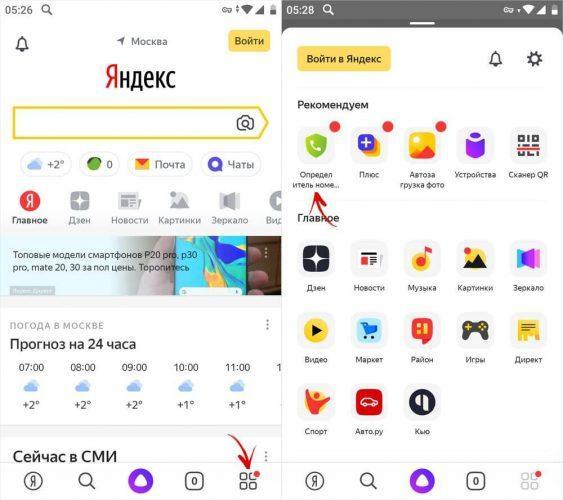
После открытия приложения необходимо кликнуть на ярлычок, расположены в правом нижем уголке. Открывается меню, где нужно выбрать пункт «Определитель номера».
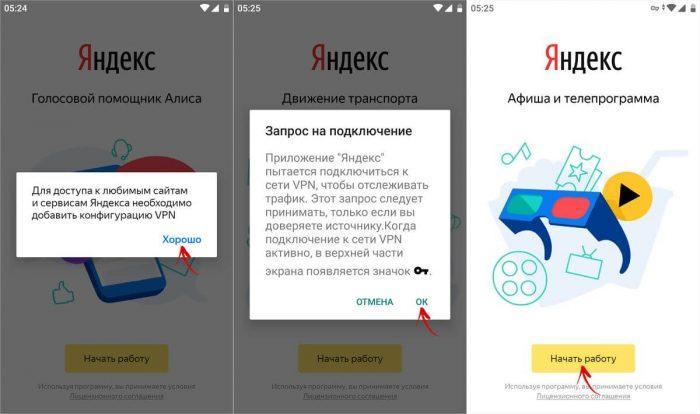
На промо-странице кликают на кнопку «Включить», а потом щёлкают по кнопке «Перейти в настройки».
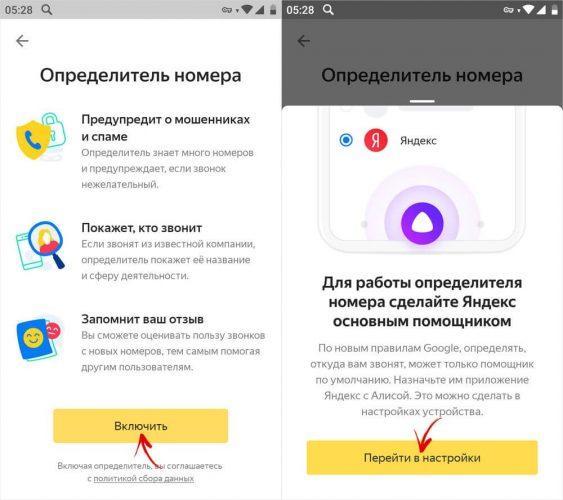

Вы попадаете в раздел, который называется «Помощник и голосовой ввод». Тут открывают пункт «Помощник», выбирают «Яндекс» и подтверждают свой выбор, нажав кнопку «ОК».
Затем нужно кликнуть по кнопке «Продолжить», которая появляется внизу экрана, или вернуться к окну приложения «Яндекс» при помощи кнопки «Назад».
Далее следует разрешить программе совершать звонки и управлять ими. Также нужно предоставить доступ к списку контактов и вызовов. Чтобы во время входящего звонка на экране смартфона отображалась информация о звонящем, нужно разрешить элементам интерфейса программы Яндекс отображаться поверх всех других приложений.
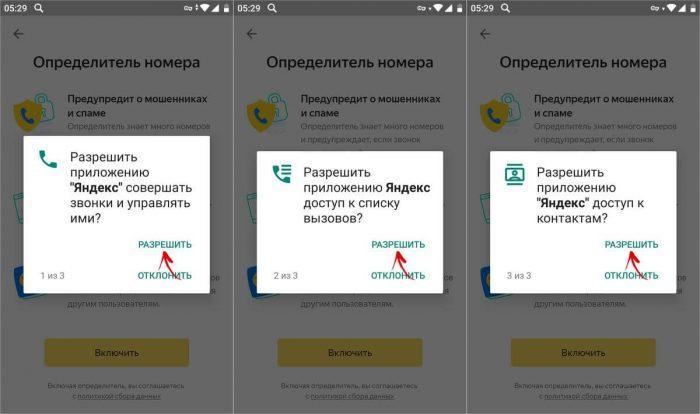
После всех этих действий определитель номера начнёт полноценно работать. И в следующий раз, когда вам позвонят из какой-то организации, поверх окошка вызова отобразится вся информация о звонящем.
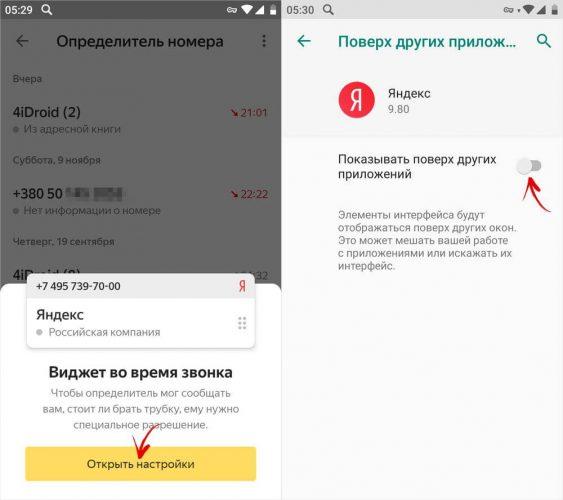
Если номера телефона нет в базе Яндекса, то после разговора вас могут попросить оставить отзыв. Можно сделать это и самостоятельно, для этого, открывают приложение, кликают по кнопке «Меню» и выбирают пункт «Определитель номера».
Где скачать определитель номера телефона Яндекс
Эту программу отдельно скачать нельзя. Она идёт в комплексе программ от Яндекс.
То есть в магазине приложений следует найти программу Яндекс и скачать её на телефон. На некоторых современных смартфонах такая программа сразу стоит по умолчанию.
Как установить определитель номера от Яндекс
В интерфейсе программного обеспечения требуется открыть меню и перейти в раздел «Определитель номера». Дальше открывают настройки и активируют опцию «Определять, кто звонил».
У определителя номера от Яндекса есть несколько дополнительных возможностей.
- При помощи определителя номера можно просмотреть историю звонков. Даже информация о неизвестном номере будет в списке.
- Чтобы контакты из телефонной книги не сохранялись в телефонной книге приложения, нужно зайти в настройки и тут включить режим «Скрывать звонки из адресной книги».
- При желании любой пользователь может оставить отзыв на номер, если есть ошибка в определении звонка. Также можно добавить новую информацию в базу Яндекс.
Стоит помнить, что категория номера, которая была определена неправильно, изменится не сразу. Для этого нужно чтобы было определённое количество отзывов от других пользователей приложения.
Как отметить звонки как спам
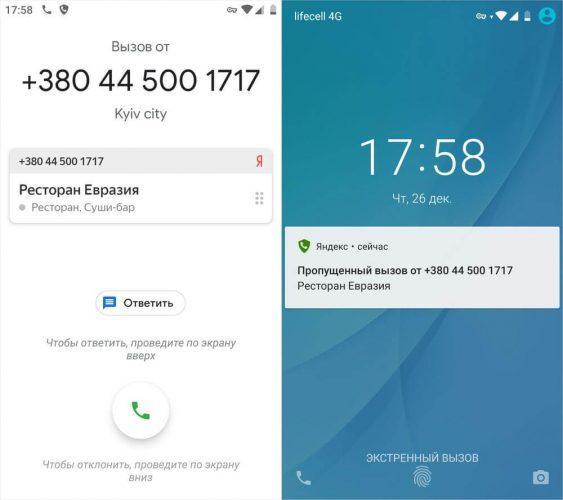
Если номера телефона не будет в базе Яндекса, то в конце разговора появляется уведомление, с просьбой оставить отзыв. Если же о каком-то номере будет недостаточно информации в системе, то на основе алгоритмов, которые используют машинное обучение, будет выявлено, что с этого номера осуществляются спамные звонки и в журнале вызовов появится соответствующая отметка. Если же кликнуть по номеру, то откроется страница, где можно будет пройти опрос или же оставить развёрнутый отзыв об абоненте, которому принадлежит этот номер.
Источник: tarifkin.ru